Tematický zoznam otázok, ktoré súvisia so zberom a spracovávaním údajov z prijímacieho konania na vysoké školy je členený na všeobecnú časť zbieraných údajov a na otázky súvisiace s používaním testovacieho programu s názvom aplikácie PKvs (PKvs.mde, resp. PKvs.accde) :
Všeobecné otázky :
Otázky k aplikácií PKvs :
1. Uchádzač/ka v prihláške uvedie 5-miestny kód študijného odboru ?
Uvedená chyba sa prenáša z nesprávneho použitia popisu schémy (klasifikácie) kódu odboru vzdelania na vysvedčeniach stredných škôl, webových stránkach stredných škôl, chýbajúceho popisu klasifikácie a kódu vo vyhláškach Ministerstva školstva, vedy, výskumu a športu SR, Štatistického úradu SR, v publikáciach „Sieť stredných škôl SR“, „Ako na stredné školy“ a pod.
Napr. vysvedčenia o maturitnej skúške obsahujú tieto chybné údaje:
„Študijný odbor (kód a názov): 3431 6 polygrafia“
„Zameranie (kód a názov) : 02 grafika tlačovín“.
Správne v predpísanej forme má byť:
Kód a názov skupiny odborov vzdelania: 3431600 Polygrafia
Kód a názov odboru vzdelania : 3431602 Grafika tlačovín
Z hore uvedeného príkladu vyplýva, že uchádzač/ka prečíta a odpíše zo svojho vysvedčenia do prihlášky v kolonke „Kód študijného odboru“ hodnotu 3431 6 a nie platný kód 3431602.
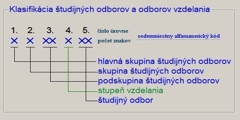 Platná klasifikácia študijných odborov (odborov vzdelania) má sedemmiestny textový (alfanumerický) kód. Sedemmiestny kód, ako hierarchická klasifikácia, pozostáva z piatich úrovní: hlavná skupina študijných odborov (1 až 9), skupina študijných odborov (0 až 9), podskupina študijných odborov (00 až 99), stupeň vzdelania (A, B, D, E, F, G, H, I, J, K, L, M, N, Q, P, R, S, T, U a V tu je cudzorodým kódom, kód 0 až 9 sa používal do 31.8.2012) a študijný odbor (00 až 99 je najnižšia úroveň kódu).
Platná klasifikácia študijných odborov (odborov vzdelania) má sedemmiestny textový (alfanumerický) kód. Sedemmiestny kód, ako hierarchická klasifikácia, pozostáva z piatich úrovní: hlavná skupina študijných odborov (1 až 9), skupina študijných odborov (0 až 9), podskupina študijných odborov (00 až 99), stupeň vzdelania (A, B, D, E, F, G, H, I, J, K, L, M, N, Q, P, R, S, T, U a V tu je cudzorodým kódom, kód 0 až 9 sa používal do 31.8.2012) a študijný odbor (00 až 99 je najnižšia úroveň kódu).
Skracovanie kódu je neprípustné na verejných listinách, v číselníkoch, v katalógoch, v registroch a v zoznamoch, ktoré sú určené pre laickú a odbornú verejnosť, nakoľko kód a názov musia byť vždy jednoznačné a jedinečné. Skrátením sa kód stane nepoužiteľným (už nie je kódom) pre ďaľšie spracovávanie údajov v informačných systémoch.
2. Je rozdiel vo význame pojmov počet prihlášok a počet prihlásených ?
Áno, je.
Pri počte prihlášok sa používajú základné termíny: prihlášky, účasť, prijatie, zápis.
Pri počte prihlásených osôb sa používajú základné termíny: prihlasení, zúčastnení, prijatí, zapísaní.
Počet prihlášok (prihlášky, účasť, prijatie, zápis) :
• prihlášky - počet prijatých prihlášok od uchádzačov; jedna prihláška mohla byť zaregistrovaná viackrát a to v prípade, že škola umožňovala na jednej prihláške prihlásiť sa uchádzačovi na viacej študijných programov, pričom priebeh prijímacieho konania i jeho vyhodnotenie boli u nich nezávislé
• účasť - počet prihlášok bez tých, kde sa uchádzač po podaní prihlášky ďalej prijímacieho konania nezúčastnil
• prijatie - počet kladne vybavených prihlášok, pričom každý uchádzač je započítaný toľkokrát,koľkokrát bol prijatý
• zápis - počet zápisov prijatých uchádzačov na štúdium do 1. ročníka, pričom každý uchádzač je započítaný toľkokrát, koľkokrát sa na štúdium zapísal
Počet prihlásených (prihlasení, zúčastnení, prijatí, zapísaní) :
• prihlásení - počet uchádzačov bez rozdielu, koľko podali prihlášok; tj. počet prihlásených osôb
• zúčastnení - počet uchádzačov, ktorí sa okrem podania prihlášky i ďalej zúčastnili prijímacieho konania; počet zúčastnených osôb
• prijatí - počet prijatých uchádzačov, pričom prijatý uchádzač je započítaný len raz, bez ohľadu na to, koľkokrát bol prijatý; tj. počet prijatých osôb
• zapísaní - počet zapísaných prijatých uchádzačov na štúdium do 1. ročníka, pričom prijatý uchádzač zapísaný na štúdium je započítaný len raz, bez ohľadu na to, koľkokrát sa na štúdium zapísal; tj.počet zapísaných osôb
3. Kedy sa zverejňujú výsledky prijímacieho konania vysokých škôl ?
Výsledky prijímacieho konania za oblasť štatistiky prijatých prihlášok od uchádzačov sa publikujú na stránke Štatistika vo formáte PDF a XLS.
Priebežný stav k 31. 5. je publikovaný v druhom júnovom týždni v závislosti od doručenia údajov zo všetkých fakúlt a vysokých škôl. Priebežný stav obsahuje plánovaný počet prijatých uchádzačov, počet prihlášok k 31.5. a počet prihlášok na jedno plánované miesto na dennú a externú formu štúdia podľa fakúlt a vysokých škôl.
Po novembrovom zbere údajov sa výsledky za ukončené prijímacie konanie na akademický rok publikujú v prvom štvrťroku nasledujúceho kalendárneho roka.
Obraz o tom, koľko sa hlási uchádzačov na jednotlivé študijné programy, fakulty, školy a študijné programy fakúlt poskytujú rebríčky z posledného ukončeného prijímacieho konania na stranách : Fakulty, Školy a Rebríčky.
4. Ako uložiť zostavu, formulár alebo tabuľku do súboru formátu PDF ?
Používateľské rozhranie programu MS Access 2010 umožňuje priamo exportovať z databázovej aplikácie PKvs.mde zostavu, formulár, údajový hárok alebo tabuľku do formátu PDF (Portable Document Format) pre neskoršiu tlač, publikovanie alebo distribúciu pomocou e-mailov. Postup je následovný:
V programe MS Access 2007 je táto funkcia dostupná len po nainštalovaní bezplatného doplnku "Publikovať vo formáte PDF alebo XPS". Program MS Access 2003 neposkytuje priamy export údajov do súboru formátu PDF.
5. Ako zrušiť zobrazovanie "nepríjemných" okien ochrany v MS Access ?
Pri otváraní aplikácie PKvs.mde (PKvs.accde) databazový program MS Access (msaccess.exe) na základe predvoleného nastavenia zobrazuje v okne ![]() Upozornenie zabezpečenia, Bezpečnostné oznámenie ... alebo v Panel hlásení požiadavku na potvrdenie dôveryhodnosti súboru. Aplikácia PKvs.mde je dôveryhodná, preto zobrazovanie týchto okien s danou výzvou je dezinformačné a nežiaduce.
Upozornenie zabezpečenia, Bezpečnostné oznámenie ... alebo v Panel hlásení požiadavku na potvrdenie dôveryhodnosti súboru. Aplikácia PKvs.mde je dôveryhodná, preto zobrazovanie týchto okien s danou výzvou je dezinformačné a nežiaduce.
Zrušenie úrovne zabezpečenia databázy Microsoft Access sa realizuje z panela hlavného menu v :
- Access 2003: po spustení msaccess.exe, *.mdb, *.mde pri aktívnom okne Databáza (stlač kláves F11) stlač tlačidlo Nástroje / riadok Makro / riadok Zabezpečenie / na karte Úroveň Zabezpečenia zaškrtni Nízke a stlač Áno
- Access 2007: po spustení ľubovoľnej *.accdb, *.accde klikni na tlačidlo Microsoft Office (ľavý horný roh okna) / na položky Možnosti programu Access / Centrum dôveryhodnosti / Nastavenie centra dôveryhodnosti / v Panel hlásení zaškrtni : 'Nikdy nezobrazovať informácie o zablokovanom obsahu' alebo umiestni PKvs.accde do dôveryhodného priečinka (knižnice, adresára) a stlač tlačidlo OK. Zároveň je potrebné zmeniť úroveň zabezpečenia makier cez: ... / Nastavenie centra dôveryhodnosti / v Nastavenie makra zaškrtni Povoliť všetky makra a stlač OK.
- Access 2010: po spustení ľubovoľnej *.accdb, *.accde klikni na tlačidlo Súbor / na položky Možnosti / Centrum dôveryhodnosti / Nastavenie centra dôveryhodnosti / v Panel hlásení zaškrtni : 'Nikdy nezobrazovať informácie o zablokovanom obsahu' alebo umiestni PKvs.accde do dôveryhodného priečinka (knižnice, adresára) a stlač tlačidlo OK. Zároveň je potrebné zmeniť úroveň zabezpečenia makier cez: ... / Nastavenie centra dôveryhodnosti / v Nastavenie makra zaškrtni Povoliť všetky makra a stlač OK.
6. Po spustení aplikácie PKvs nefungujú niektoré tlačidlá alebo rolety ?
Ak po spustení aplikácie PKvs.mde a následnom otvorení a používaní niektorého formulára sa zobrazí chybová správa s textom a číslom (alebo bez čísla) 3075, -2147319779: 'Function is not available in expression in ...' alebo 'Method ... of object ... failed' musí sa v počítači používateľa obnoviť/opraviť inštalácia databázy Microsoft Access 20xx cez Štart / Nastavenie / Ovladací panel / Pridanie alebo odstránenie programov / tlačidlo Opraviť, nakoľko zlinkované knižnice (*.dll, *.olb, *.tlb) MS Access alebo Windowsu sú neprepojené, vyradené (Tools / References cez VB) alebo poškodené.
Databáza Microsoft Access sa musí inštalovať s voľbou Úplná (nie Typická, nie Minimálna, nie Vlastná, nie jednoduché kopírovanie, Upgrade len cez platenú licenciu).
Názvy používaných zlinkovaných knižníc v PKvs.mde sú zobrazené na karte Info o PKvs (tlačidlo ? v stĺpci všeobecné) a v prílohe č.11, č.12 a č.13 (Používateľská príručka PKvs).
7. Po spustení PKvs.mde (.accde) sa zobrazí: "Nerozoznaný databázový formát" ?
Táto správa sa zobrazí pri spustení aplikácie, ktorá bola vytvorená (naprogramovaná) vo vyššej verzií databázy Microsoft Access (napr. MS Access 2003) a Vy vo Vašom počítači používate nainštalovanú nižšiu verziu (napr. MS Access 2002 alebo 2000).
Nekompatibilitu formátov odstránite tak, že vo Vašom počítači si aktualizujete Vašu databázu na verziu MS Access 2003 a vyššiu.
Centrum vedecko-technických informácií Slovenskej republiky (CVTI SR) adresne distribuuje aplikáciu PKvs.mde vytvorenú pre databázové prostredie Microsoft Access 2003 a vyššie pre 32 bitový operačný systém Windows. Na požiadanie Vám CVTI SR pošle vo formáte MDE aplikáciu PKvs.mde vytvorenú pre prostredie: MS Access 2002 a 2000 alebo vo formáte ACCDE aplikáciu PKvs.accde vytvorenú pre prostredie: MS Access 2013, 2010, 2007 a pre 64-bitový operačný systém a databázu MS Access 2013, 2010.
8. Po spustení PKvs sa zobrazí:"databáza sa nedá otvoriť, VBA sa nedá prečítať"?
Táto chybová správa sa vyskytuje iba v 64-bitových počítačoch, v ktorých je nainštalovaný program Microsoft Office Access 2010.
Pri používaní vstavaných sprievodcov v programe Microsoft Office Access 2010 (PKvs ich nepoužíva) sa po neúspešnom nainštalovaní balíka Service Pack 1 (SP1) pri spustení zlinkovanej aplikácie (*.accde, *.mde, *.ade) zobrazuje chyba:
'Táto databáza sa nedá otvoriť, pretože projekt VBA v nej sa nedá prečítať. Táto databáza sa dá otvoriť iba v prípade, že najprv odstránite projekt VBA. Odstránením projektu VBA sa z modulov, formulárov a zostáv odstráni všetok kód. Pred pokusom o otvorenie databázy a odstránením projektu VBA by ste mali databázu zálohovať.'
Keď v tomto hlásení kliknete na tlačidlo OK, môže sa zobraziť niektorá z nasledujúcich chýb:
' Nedá sa aktualizovať. Databázu alebo objekt možno použiť len na čítanie.' alebo
' Projekt programu Visual Basic for Applications v databáze je poškodený.' alebo
' Program Microsoft Access nenašiel sprievodcu. Tento sprievodca nie je nainštalovaný, databáza Registry systému Windows obsahuje nesprávne nastavenie alebo bol sprievodca deaktivovaný.'
Podrobný popis riešenia tohoto problému je uvedený
v článku ID 2581301 : http://support.microsoft.com/kb/2581301/sk
súvisiací článok ID 2533794 : http://support.microsoft.com/kb/2533794
stránka nie je od roku 2014 aktualizovaná